Windows 10: kā atjaunināt un atinstalēt draiverus

Uzziniet, kā efektīvi atjaunināt un atinstalēt draiverus operētājsistēmā Windows 10, lai nodrošinātu ierīču optimālu darbību.
Ja jūsu mājās vai darba vietā ir datoru tīkls , viena no lietām, kas jums jākontrolē, ir tas, kuri lietotāji vai lietotnes var mainīt lietas šajā sistēmā.
Viens no veidiem, kā novērst nesankcionētas izmaiņas , ir viena persona tīkla administratoram. Tomēr nepietiek tikai ar vienu personu, kas pārvalda visu, un tāpēc tiek izmantota lietotāja piekļuves kontroles (UAC) funkcija.

Šajā rokasgrāmatā ir izskaidrots, kas ir UAC un kā to var atspējot operētājsistēmā Windows 10.
Kas ir UAC?
UAC ir drošības līdzeklis operētājsistēmā Windows 10 , kas novērš nesankcionētas vai netīšas izmaiņas operētājsistēmā. Šis līdzeklis vispirms bija daļa no Windows Vista drošības sistēmas, un kopš tā laika tas ir uzlabots ar katru jauno Windows versiju.
Šādas izmaiņas var ierosināt lietotāji, vīrusi, ļaunprātīga programmatūra vai lietojumprogrammas. Bet, ja administrators neapstiprina izmaiņas, tās netiks izpildītas.
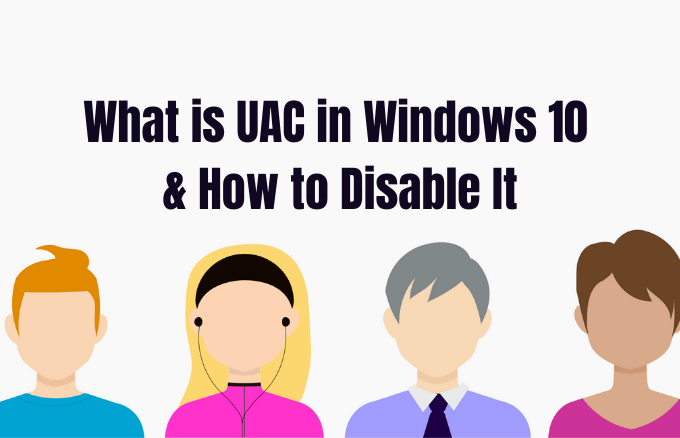
Starp izmaiņām, kurām nepieciešamas administratīvās tiesības, ir:
Katru reizi, kad palaižat darbvirsmas lietotni, kurai nepieciešamas administratora atļaujas, tiek parādīts UAC. Jūs to redzēsit arī tad, ja vēlaties mainīt svarīgus sistēmas iestatījumus, kuriem nepieciešams administratora apstiprinājums.
Jebkurš jūsu tīkla lietotājs var pierakstīties savos datoros, izmantojot standarta lietotāja kontu, taču visi viņu palaistie procesi tiks veikti, izmantojot standarta lietotājam piešķirtās piekļuves tiesības.
Piemēram, visas programmas, kas sāktas, izmantojot Windows Explorer , darbosies ar standarta lietotāja līmeņa atļaujām. Tas ietver programmas, kas iekļautas pašā operētājsistēmā Windows 10.
Mantotām lietotnēm, kas nav izstrādātas, ņemot vērā drošību, bieži vien ir nepieciešamas papildu atļaujas, lai tās veiksmīgi darbotos. Vairāk atļauju ir nepieciešamas tādām darbībām kā jaunas programmatūras instalēšana un Windows ugunsmūra konfigurāciju maiņa , jo tam ir nepieciešamas administratora konta līmeņa atļaujas.
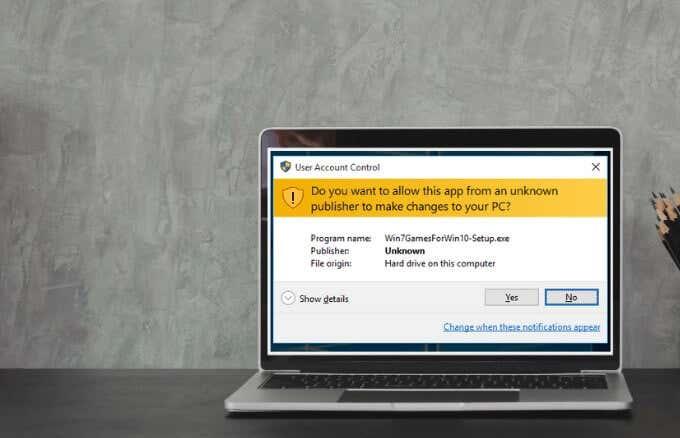
Ja jums ir nepieciešams palaist lietotni, kurai nepieciešamas vairāk nekā standarta konta lietotāju tiesības, pilnvarā varat atjaunot vairāk lietotāju grupu, lai pārvaldītu programmas, kas veic sistēmas līmeņa izmaiņas jūsu datoros vai ierīcēs.
Ģimenēm ir iespēja izveidot īpašu bērnu kontu, kuram ir dažādi ierobežojumi un integrēta vecāku kontrole un uzraudzība . Uzziniet vairāk mūsu Microsoft Family kontā un to, kā pievienot ģimenes locekli jūsu Microsoft konta ceļvežiem.
UAC slīdņa līmeņi operētājsistēmā Windows 10 un to nozīme
Operētājsistēmā Windows Vista bija tikai divas UAC opcijas: Ieslēgts vai Izslēgts. Tomēr operētājsistēmā Windows 10 ir pieejami četri UAC līmeņi, no kuriem izvēlēties:
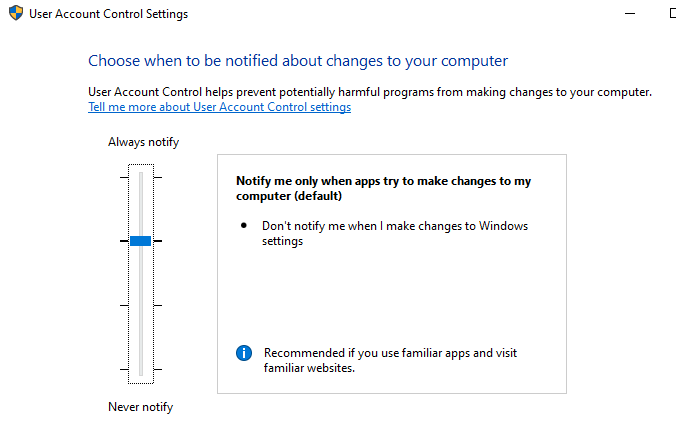
Kā atspējot UAC operētājsistēmā Windows 10
Piezīme . Mēs neiesakām atspējot UAC savā datorā, jo tādējādi ļaunprātīgām programmām ir vieglāk inficēt un pārvaldīt datoru. Ja ir lietotnes, kas pastāvīgi aktivizē UAC, izmantojiet Windows uzdevumu plānotāju, lai vispirms palaistu šīs programmas bez administratora tiesībām un UAC uzvednēm, nevis pilnībā atspējotu UAC.
Ja joprojām vēlaties atspējot UAC, varat to izdarīt, izmantojot vadības paneli, grupas politiku, reģistra redaktoru vai komandrindu.
Kā atspējot UAC, izmantojot vadības paneli
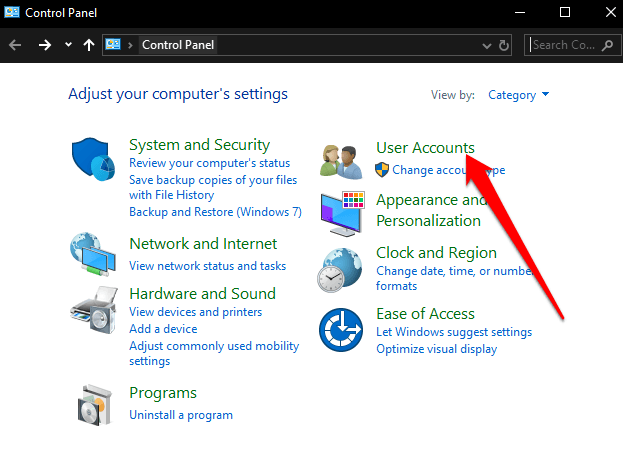
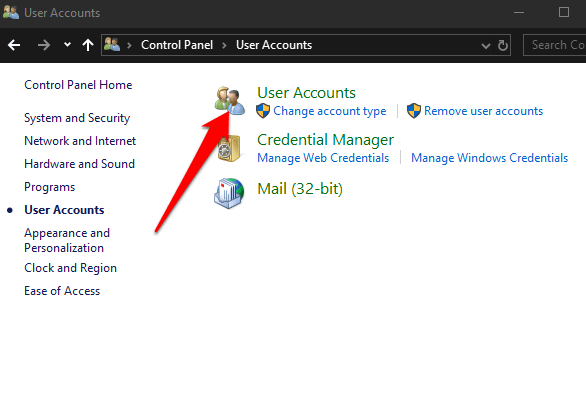
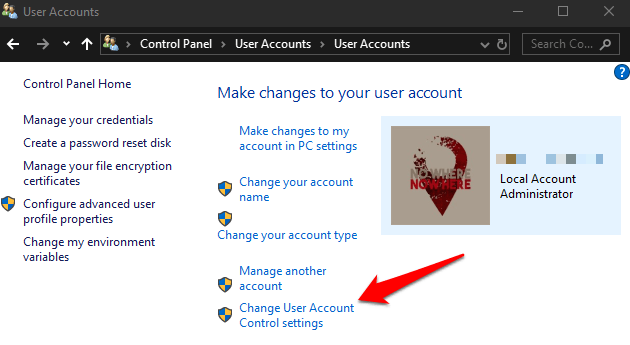
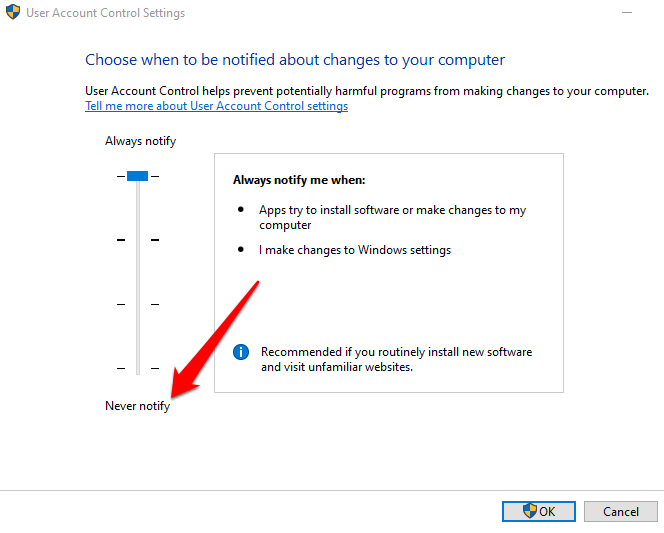
Lai atkal ieslēgtu UAC, velciet slīdni uz vajadzīgo drošības līmeni un pēc tam noklikšķiniet uz Labi . Apstipriniet savu izvēli vai ievadiet savu administratora paroli, ja tas tiek prasīts, un pēc tam restartējiet datoru, lai saglabātu izmaiņas.
Kā atspējot UAC, izmantojot komandrindu
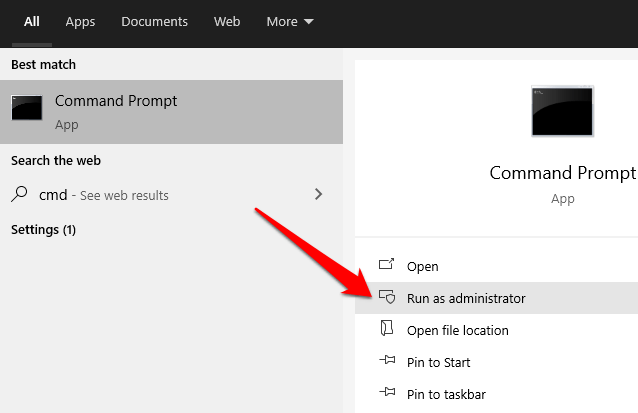
Komandu uzvednes lodziņā ievadiet šo komandu un nospiediet taustiņu Enter:
reg.exe PIEVIENOT HKLM\SOFTWARE\Microsoft\Windows\CurrentVersion\Policies\System /v IespējotLUA /t REG_DWORD /d 0 /f
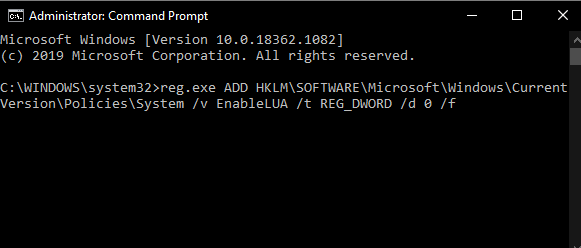
Ja vēlaties atkal iespējot vai ieslēgt UAC, ievadiet šo komandu:
reg.exe PIEVIENOT HKLM\SOFTWARE\Microsoft\Windows\CurrentVersion\Policies\System /v Iespējot LUA /t REG_DWORD /d 1 /f
Kā atspējot UAC, izmantojot grupas politikas redaktoru
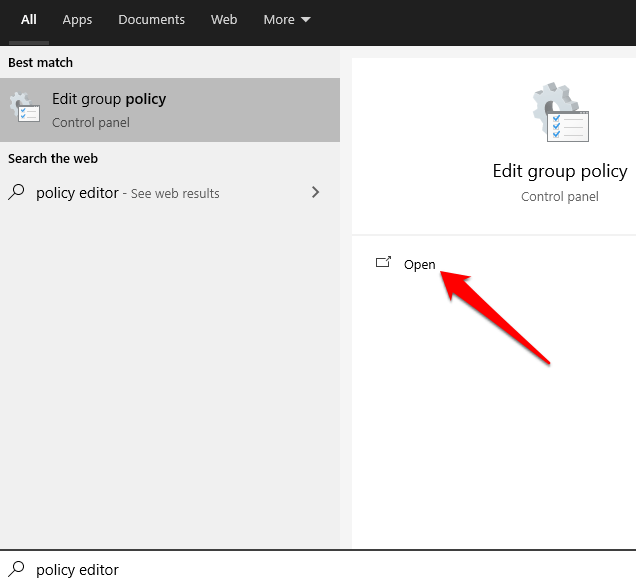
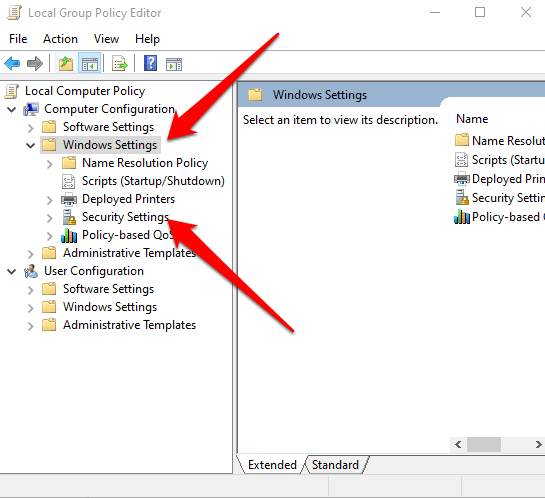
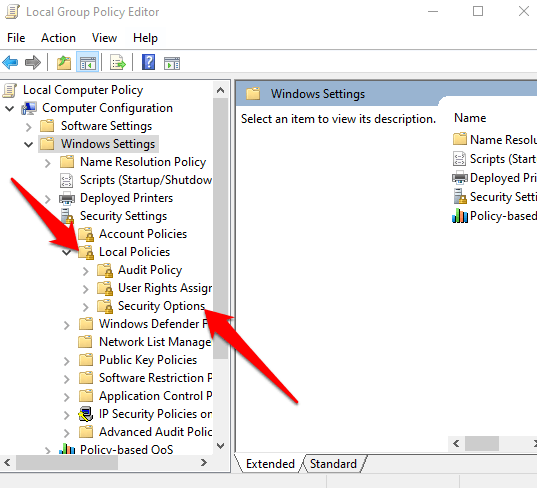
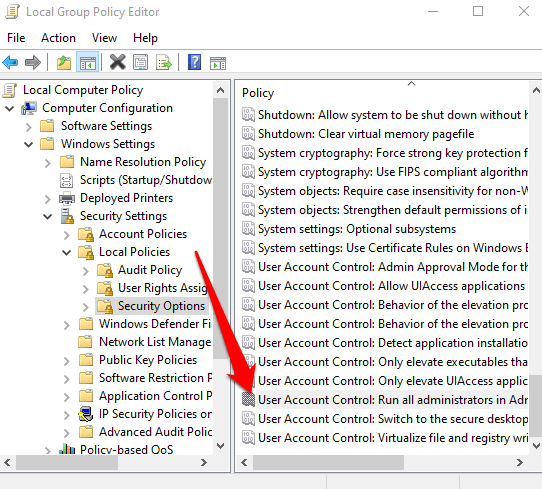
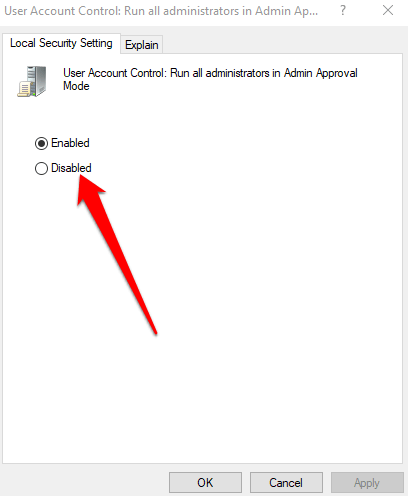
Kā atspējot UAC, izmantojot Windows reģistru
Varat arī atspējot UAC, izmantojot Windows reģistru. Tomēr, pirms to darāt, noteikti dublējiet reģistru , lai izvairītos no sistēmas problēmām.
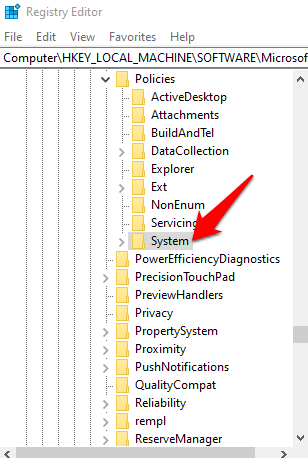
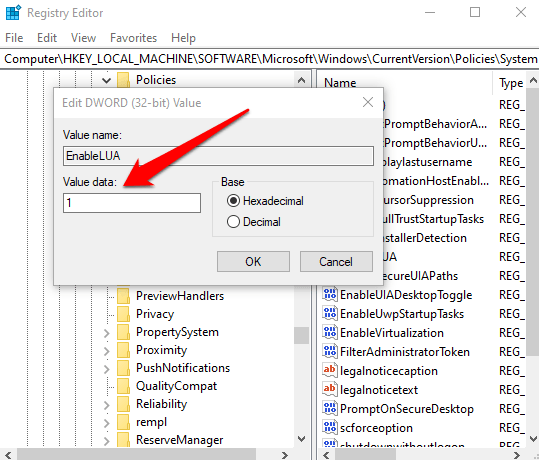
Kontrolējiet savus kontus
UAC pilnībā atšķiras starp standarta lietotāju kontiem un administratora kontiem. Izmantojot šo līdzekli, jums ir pamata līmeņa sistēmas drošība, kas palīdz aizsargāt sistēmu no ļaunprātīgiem procesiem pat tad, ja ir izveidots drošības komplekts.
Vai varējāt atspējot UAC savā datorā? Dalieties ar mums komentāros.
Uzziniet, kā efektīvi atjaunināt un atinstalēt draiverus operētājsistēmā Windows 10, lai nodrošinātu ierīču optimālu darbību.
Operētājsistēmā Windows 10 atmiņas noplūde rodas, ja jūsu izmantotā lietotne neatgrieza resursus jūsu sistēmā, kad esat pabeidzis lietot šo programmu. Ja tas notiek, datorā nevar strādāt ar citiem uzdevumiem, jo datoram nav pietiekami daudz RAM, ar ko strādāt.
Kad mēs runājam par mākoni, mēs runājam par uzglabāšanas sistēmu, kas saglabā datus un nodrošina tiem piekļuvi internetā. Pēdējos gados tādas kā Google disks, Dropbox, iCloud un citas līdzīgas ērtas datu glabāšanas iespējas ir pārliecinājušas lietotājus par mākoņservera priekšrocībām.
Ja nesen instalējāt vai atjauninājāt sistēmu Windows 10, var rasties dažas WiFi problēmas. Mēs esam šeit, lai palīdzētu.
Ja izmantojat operētājsistēmu Windows 10 un Microsoft jauno Edge pārlūkprogrammu, jums varētu rasties jautājums, kā izslēgt Adobe Flash. Pēc noklusējuma Microsoft Edge ir iebūvēts Adobe Flash atbalsts, tāpēc tas būtībā ir iespējots visu laiku.
Neatkarīgi no tā, vai plānojat jaunināt savu Windows XP, Vista, 7 vai 8 ierīci uz Windows 10 vai iegādāties jaunu datoru ar iepriekš instalētu operētājsistēmu Windows 10, varat izmantot Windows ērto pārsūtīšanu, lai kopētu visus savus failus un iestatījumus no vecās ierīces vai vecās versijas. Šajā rakstā ir aprakstītas Windows ērtās pārsūtīšanas konfigurēšanas darbības.
Tas ir banāli, bet patiesi. Dzīves sīkumi var sagādāt mums milzīgu prieku: bērna pirmie soļi, lieliski pagatavots steiks vai svaiga, skaista attēla skats kā datora darbvirsmas fons.
Kopš Apple “aizņēmās” grafiskā interfeisa koncepciju no Xerox un arī Microsoft to pēc kārtas “aizņēma”, peles rādītājs ir bijusi galvenā daļa, kā mēs mijiedarbojamies ar saviem datoriem. Tāpēc iedomājieties šoku, ko rada datora palaišana, atklājot, ka peles kursora nav.
Ja vēlaties noņemt Microsoft Edge no sava Windows 10 datora, izlasiet šo. Kopumā nav ieteicams pilnībā atspējot Edge — tas var izraisīt neparedzētas problēmas ar operētājsistēmu.
Noklikšķinot uz pogas Sākt operētājsistēmā Windows 10, saskarne ir sadalīta trīs atsevišķās sadaļās: mazās pogas kreisajā pusē, programmu un programmu saraksts vidū un statiskās vai dinamiskās flīzes labajā pusē. -rokas puse. Varat pielāgot dažas lietas par izvēlnes Sākt izskatu un darbību, tostarp mapju vai saišu sarakstu, kas parādās šajā kreisajā izvēlnē.
Kā jau minēju rakstā, kurā salīdzina Windows 7 ar Windows 10, uzdevumu pārvaldnieks ir pilnībā pārveidots. Tagad to ir daudz vienkāršāk izmantot pēc noklusējuma, taču, ja patiešām vēlaties iegūt visu informāciju tāpat kā iepriekš, jūs joprojām varat to iegūt.
Gandrīz visās jaunajās Windows versijās ir daudz komponentu, kas ir ņemti no iepriekšējām OS versijām. Lielāko daļu laika tā ir labāka vecās programmatūras versija.
Mūsdienu operētājsistēmas izmanto vairāk resursu nekā jebkad agrāk. Parasti tā nav problēma, jo tādas platformas kā Windows, macOS un lielākā daļa Linux izplatījumu ir optimizētas mūsdienu datoru aparatūrai.
Ja jūsu mājās vai darba vietā ir datoru tīkls, viena no lietām, kas jums jākontrolē, ir tas, kuri lietotāji vai lietotnes var mainīt lietas šajā sistēmā. Viens no veidiem, kā novērst nesankcionētas izmaiņas, ir viena persona tīkla administratoram.
Ja lietojat sistēmu Windows 10 un neesat sācis lietot Cortana, iespējams, vēlaties to izmēģināt. Tā pamatā ir Microsoft Siri un Google Assistant versija, taču tā ir integrēta tieši sistēmā Windows.
Ja ekrānā parādās rakstzīmes sekundes pēc to nospiešanas uz tastatūras, tas var palēnināt darbību un samazināt jūsu produktivitāti. Daudzu faktoru dēļ rakstīšana Windows ierīcēs nav sinhronizēta.
Kā sistēma Windows zina, kuru lietotni vai programmu izmantot, lai datorā atvērtu visu veidu failus. Tas ir saistīts ar failu asociācijām.
Ja vēlaties izveidot jaunu dokumentu ar izcilu tekstu, iespējams, vēlēsities padomāt par jauna fonta instalēšanu. Tos var atrast tiešsaistē bez maksas, kā daļu no fontu komplekta vai iegādāties.
Windows starpliktuve ir ērts līdzeklis, kas pastāv jau gadiem ilgi. Tas ļauj kopēt līdz 25 vienumiem, tostarp tekstu, datus vai grafiku, un ielīmēt tos dokumentā vai piespraust vienumus, kurus izmantojat regulāri.
Operētājsistēmā Windows 10 Windows ugunsmūris nav īpaši mainījies kopš Vista. Kopumā tas ir gandrīz vienāds.
Ir daudz iemeslu, kāpēc klēpjdators nevar izveidot savienojumu ar Wi-Fi, un tāpēc ir daudz veidu, kā novērst kļūdu. Ja klēpjdators nevar izveidot savienojumu ar Wi-Fi, varat izmēģināt šādus veidus, kā novērst šo problēmu.
Pēc USB sāknēšanas izveides Windows instalēšanai lietotājiem jāpārbauda USB sāknēšanas veiktspēja, lai redzētu, vai tā ir veiksmīgi izveidota.
Vairāki bezmaksas rīki var paredzēt diska kļūmes, pirms tās notiek, dodot laiku datu dublēšanai un diska savlaicīgai nomaiņai.
Izmantojot pareizos rīkus, varat skenēt sistēmu un noņemt spiegprogrammatūru, reklāmprogrammatūru un citas ļaunprātīgas programmas, kas varētu slēpties jūsu sistēmā.
Piemēram, ja dators, mobilā ierīce vai printeris mēģina izveidot savienojumu ar Microsoft Windows datoru tīklā, var parādīties kļūdas ziņojums “Tīkla ceļš nav atrasts — kļūda 0x80070035”.
Zilais nāves ekrāns (BSOD) ir izplatīta un ne jauna Windows kļūda, kad datorā rodas nopietna sistēmas kļūda.
Tā vietā, lai veiktu manuālas un tiešas piekļuves darbības operētājsistēmā Windows, mēs varam tās aizstāt ar pieejamajām CMD komandām, lai nodrošinātu ātrāku piekļuvi.
Pēc neskaitāmām stundām, kas pavadītas, lietojot koledžas klēpjdatoru un galddatora skaļruņu sistēmu, daudzi cilvēki atklāj, ka daži gudri uzlabojumi var pārvērst viņu šauro kopmītņu telpu par galveno straumēšanas centru, neiztērējot pārāk daudz naudas.
No Windows 11 pārlūkprogramma Internet Explorer tiks noņemta. Šajā rakstā WebTech360 sniegs norādījumus, kā lietot pārlūkprogrammu Internet Explorer operētājsistēmā Windows 11.
Klēpjdatora skārienpaliktnis nav paredzēts tikai norādīšanai, klikšķināšanai un tālummaiņai. Taisnstūrveida virsma atbalsta arī žestus, kas ļauj pārslēgties starp lietotnēm, kontrolēt multivides atskaņošanu, pārvaldīt failus un pat skatīt paziņojumus.




























